Nếu muốn chia sẻ mật khẩu WiFi giữa hai thiết bị iOS thì vô cùng đơn giản, còn nếu muốn chia sẻ mật khẩu từ iPhone sang Android hoặc ngược lại thì phải làm thế nào? Mời bạn đọc theo dõi bài viết dưới đây của Quantrimang.com để đi tìm câu trả lời.
2 phương pháp chia sẻ mật khẩu WiFi từ iPhone sang Android
Có 2 cách để bạn có thể chia sẻ mật khẩu WiFi của mình từ iPhone sang thiết bị Android. Mặc dù nó không liền mạch như chia sẻ mật khẩu WiFi từ iPhone này sang iPhone khác, nhưng các phương pháp này khá đơn giản.
Phương pháp 1: Chia sẻ mật khẩu WiFi bằng ứng dụng Settings
Đây là một cách đơn giản liên quan đến việc gửi mật khẩu của bạn cho người khác dưới dạng plain text. Nếu bạn không thoải mái khi chia sẻ mật khẩu trực tiếp, hãy bỏ qua phương pháp này và chuyển sang phương pháp tiếp theo.
Bước 1: Mở ứng dụng Settings trên iPhone của bạn. Điều hướng đến phần WiFi.
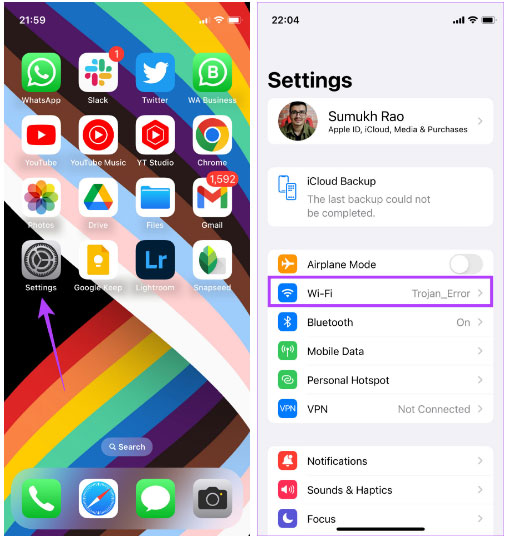
Bước 2: Để xem mật khẩu của mạng WiFi mà bạn đang kết nối, hãy nhấn vào nút ‘i’ bên cạnh mật khẩu đó.
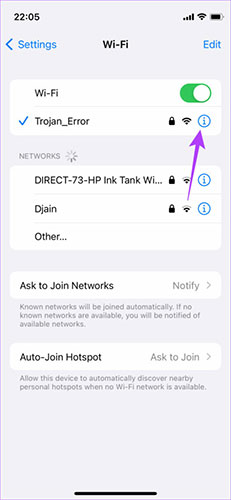
Bước 3: Tại đây, bạn sẽ thấy một trường có tên là Password. Nếu mật khẩu chỉ hiển thị các dấu hoa thị, đừng lo lắng. Chỉ cần nhấn vào nó và bạn có thể xem mật khẩu ở dạng plain text.
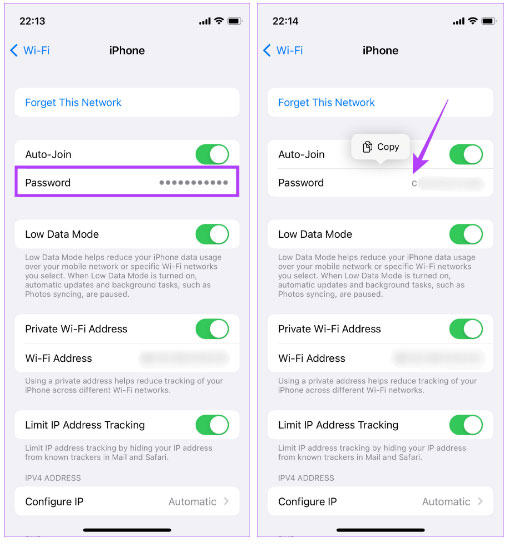
Bước 4: Chọn tùy chọn Copy và gửi mật khẩu này cho bất kỳ ai bạn muốn chia sẻ nó qua iMessage hoặc bất kỳ dịch vụ nào khác mà bạn chọn.
Phương pháp 2: Sử dụng ứng dụng Shortcus để tạo mã QR cho WiFi
Bạn có thể không muốn chia sẻ mật khẩu trực tiếp với ai đó, đó là lý do tại sao có một cách thông minh hơn để làm điều đó. Bạn có thể tạo mã QR bằng ứng dụng Shortcuts trên iPhone của mình. Người dùng Android sau đó có thể quét mã QR trên điện thoại thông minh của họ để kết nối trực tiếp với mạng mà không cần xem mật khẩu. Đây là cách bạn có thể thiết lập nó.
Bước 1: Đi tới Shortcuts Gallery trên iPhone. Nhấn vào Get Shortcut để tải shortcut Share Wi-Fi.
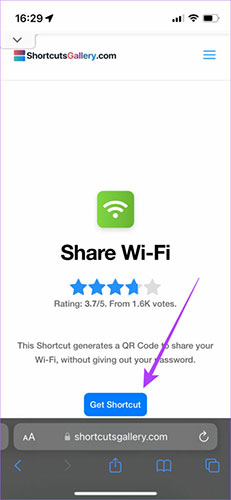
Bước 2: Chọn tùy chọn Add Shortcut.
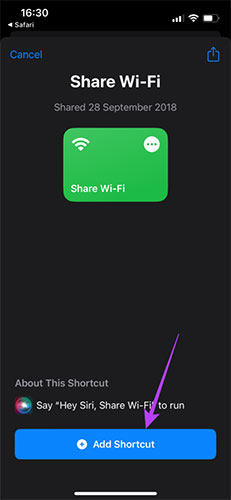
Bước 3: Bây giờ, hãy nhấn vào vòng tròn có ba dấu chấm trên shortcut Share Wi-Fi. Giờ đây, bạn có thể truy cập cài đặt của shortcut.
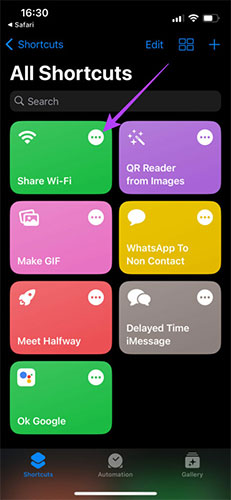
Bước 4: Nhấn vào trường có nội dung Add Wi-Fi password. Xóa văn bản và nhập mật khẩu WiFi của bạn. Nếu không biết mật khẩu của mình, bạn có thể lấy nó bằng phương pháp đầu tiên.
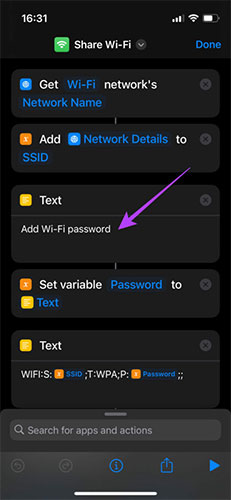
Bước 5: Sau khi bạn đã nhập mật khẩu, hãy nhấn vào Done ở góc trên bên phải.
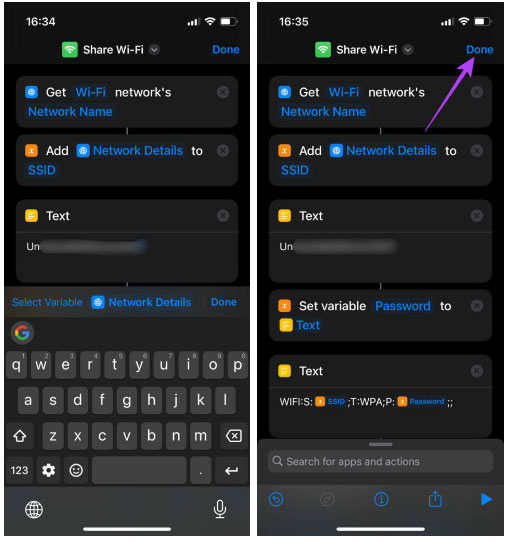
Bây giờ, bạn đã thiết lập một shortcut có thể tự động tạo mã QR mà người khác có thể quét để kết nối với mạng WiFi của bạn.
Bước 6: Nhấn vào shortcut để chạy nó.
Bây giờ bạn sẽ thấy mã QR trên màn hình của mình. Chụp ảnh màn hình mã QR.
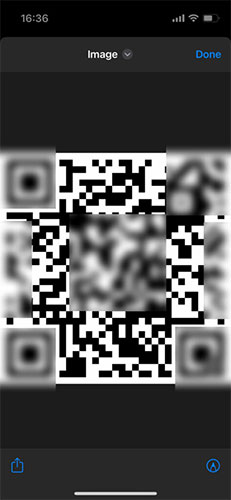
Cách quét mã QR WiFi trên Android
Giờ đây, mỗi khi ai đó có thiết bị Android hỏi bạn mật khẩu WiFi, chỉ cần cho họ xem mã QR này. Dưới đây là cách quét mã QR WiFi từ iPhone sang Android.
Bước 1: Trên thiết bị Android, mở ứng dụng Google Lens hoặc bất kỳ công cụ quét mã QR nào.
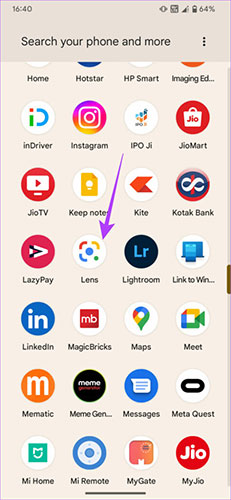
Bước 2: Chọn tùy chọn "Search with your camera option" ở trên cùng. Thao tác này sẽ mở camera.
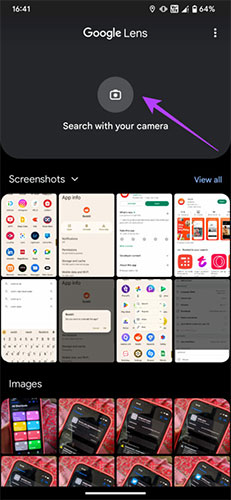
Bước 3: Nhấn vào nút chụp. Bạn sẽ thấy một nút có tên Join Network. Nhấn vào nó.
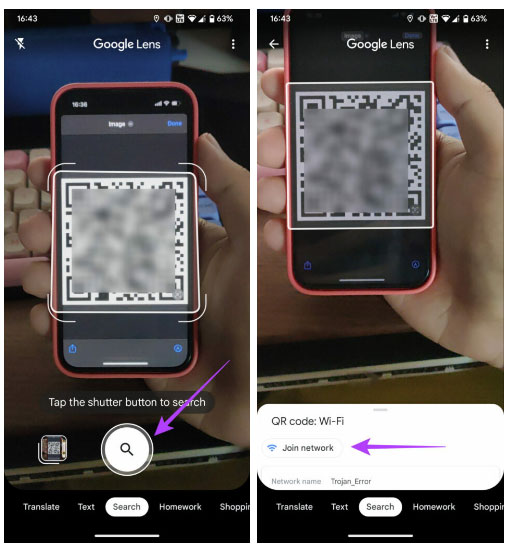
Điện thoại Android sẽ tự động kết nối với mạng WiFi. Đây là cách bạn có thể chia sẻ WiFi của mình từ iPhone sang Android mà không cần mật khẩu.
Như bạn đã thấy, việc chia sẻ mật khẩu WiFi từ iPhone sang Android không quá khó! Bạn chỉ cần tạo mã QR cho mạng WiFi của mình một lần và lưu mã đó.
Cách chia sẻ mật khẩu từ Android sang iPhone
Chia sẻ mật khẩu WiFi của bạn từ thiết bị Android sang iPhone đơn giản hơn nhiều. Trên thực tế, quy trình này cũng giống như chia sẻ mật khẩu WiFi của bạn từ điện thoại Android này sang điện thoại Android khác. Đây là cách thực hiện.
Bước 1: Mở ứng dụng Settings trên điện thoại Android. Điều hướng đến Network and internet.
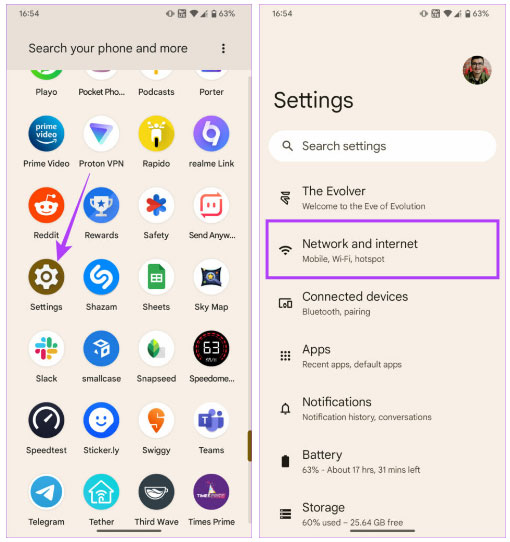
Bước 2: Chọn tùy chọn Internet ở trên cùng.
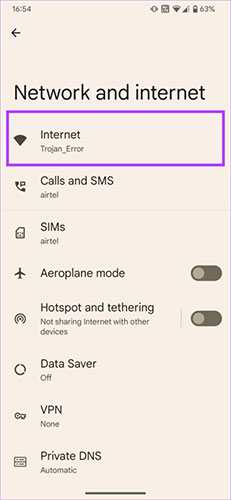
Bước 3: Bạn sẽ thấy mạng WiFi đã kết nối của mình tại đây. Nhấn vào biểu tượng bánh răng bên cạnh.
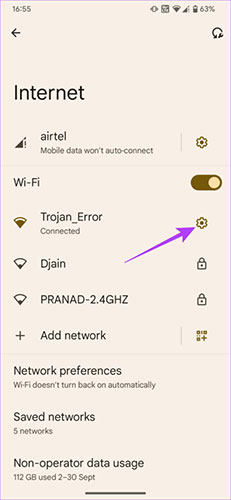
Bước 4: Bây giờ, chọn tùy chọn Share.
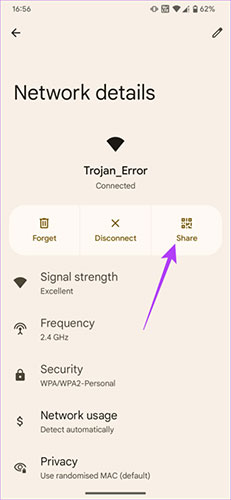
Không giống như trên iPhone, nơi bạn phải tự tạo mã QR, Android tự động tạo một mã mà bạn có thể sử dụng để chia sẻ kết nối WiFi của mình.

Bước 5: Mở ứng dụng camera trên iPhone của bạn và trỏ nó vào mã QR.
Bước 6: Một cửa sổ pop-up với nội dung Join Network sẽ xuất hiện trên iPhone. Nhấn vào nó và iPhone của bạn sẽ được kết nối với mạng WiFi.
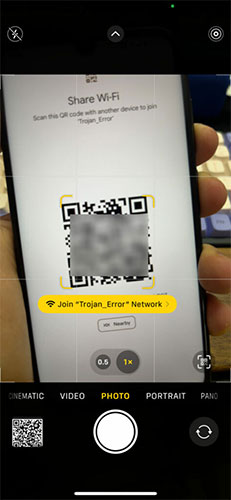
Nếu không nhớ mật khẩu Wi-Fi của mình, bạn không phải quá lo lắng về việc mình có iPhone hay thiết bị Android. Chỉ cần tạo một lối tắt trên iPhone của bạn để chia sẻ nó với bạn bè và gia đình và bạn đã sẵn sàng. Điều đó thậm chí còn đơn giản hơn nếu bạn có điện thoại Android vì bạn chỉ cần nhấn một vài nút.
Xem thêm:
 Công nghệ
Công nghệ  AI
AI  Windows
Windows  iPhone
iPhone  Android
Android  Học IT
Học IT  Download
Download  Tiện ích
Tiện ích  Khoa học
Khoa học  Game
Game  Làng CN
Làng CN  Ứng dụng
Ứng dụng 





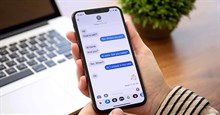
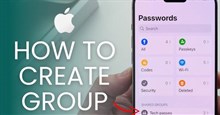











 Linux
Linux  Đồng hồ thông minh
Đồng hồ thông minh  macOS
macOS  Chụp ảnh - Quay phim
Chụp ảnh - Quay phim  Thủ thuật SEO
Thủ thuật SEO  Phần cứng
Phần cứng  Kiến thức cơ bản
Kiến thức cơ bản  Lập trình
Lập trình  Dịch vụ công trực tuyến
Dịch vụ công trực tuyến  Dịch vụ nhà mạng
Dịch vụ nhà mạng  Quiz công nghệ
Quiz công nghệ  Microsoft Word 2016
Microsoft Word 2016  Microsoft Word 2013
Microsoft Word 2013  Microsoft Word 2007
Microsoft Word 2007  Microsoft Excel 2019
Microsoft Excel 2019  Microsoft Excel 2016
Microsoft Excel 2016  Microsoft PowerPoint 2019
Microsoft PowerPoint 2019  Google Sheets
Google Sheets  Học Photoshop
Học Photoshop  Lập trình Scratch
Lập trình Scratch  Bootstrap
Bootstrap  Năng suất
Năng suất  Game - Trò chơi
Game - Trò chơi  Hệ thống
Hệ thống  Thiết kế & Đồ họa
Thiết kế & Đồ họa  Internet
Internet  Bảo mật, Antivirus
Bảo mật, Antivirus  Doanh nghiệp
Doanh nghiệp  Ảnh & Video
Ảnh & Video  Giải trí & Âm nhạc
Giải trí & Âm nhạc  Mạng xã hội
Mạng xã hội  Lập trình
Lập trình  Giáo dục - Học tập
Giáo dục - Học tập  Lối sống
Lối sống  Tài chính & Mua sắm
Tài chính & Mua sắm  AI Trí tuệ nhân tạo
AI Trí tuệ nhân tạo  ChatGPT
ChatGPT  Gemini
Gemini  Điện máy
Điện máy  Tivi
Tivi  Tủ lạnh
Tủ lạnh  Điều hòa
Điều hòa  Máy giặt
Máy giặt  Cuộc sống
Cuộc sống  TOP
TOP  Kỹ năng
Kỹ năng  Món ngon mỗi ngày
Món ngon mỗi ngày  Nuôi dạy con
Nuôi dạy con  Mẹo vặt
Mẹo vặt  Phim ảnh, Truyện
Phim ảnh, Truyện  Làm đẹp
Làm đẹp  DIY - Handmade
DIY - Handmade  Du lịch
Du lịch  Quà tặng
Quà tặng  Giải trí
Giải trí  Là gì?
Là gì?  Nhà đẹp
Nhà đẹp  Giáng sinh - Noel
Giáng sinh - Noel  Hướng dẫn
Hướng dẫn  Ô tô, Xe máy
Ô tô, Xe máy  Tấn công mạng
Tấn công mạng  Chuyện công nghệ
Chuyện công nghệ  Công nghệ mới
Công nghệ mới  Trí tuệ Thiên tài
Trí tuệ Thiên tài